光猫与电脑连接方法(一步步教你如何正确连接光猫和电脑)
- 网络常识
- 2025-01-08
- 268
- 更新:2024-12-25 19:54:29
在如今数字化的时代,光纤宽带已经成为了人们生活中必不可少的一部分。而在连接光纤宽带时,正确地将光猫与电脑连接是非常重要的一步。本文将详细介绍光猫与电脑的连接方法,帮助您顺利享受高速的网络服务。

确认所需设备(3点)
1.光猫:光猫是将光纤信号转换为电信号的设备,通常由网络运营商提供。
2.电脑:确保您的电脑支持光纤宽带连接,一般而言,现代电脑都具备此功能。

3.网线:用于连接光猫和电脑的网线,通常为RJ45接口的网线。
准备工作(4点)
1.关闭光猫和电脑:在开始连接之前,确保光猫和电脑都处于关闭状态。
2.确认线缆接口类型:查看光猫和电脑上的接口类型,通常为RJ45接口。
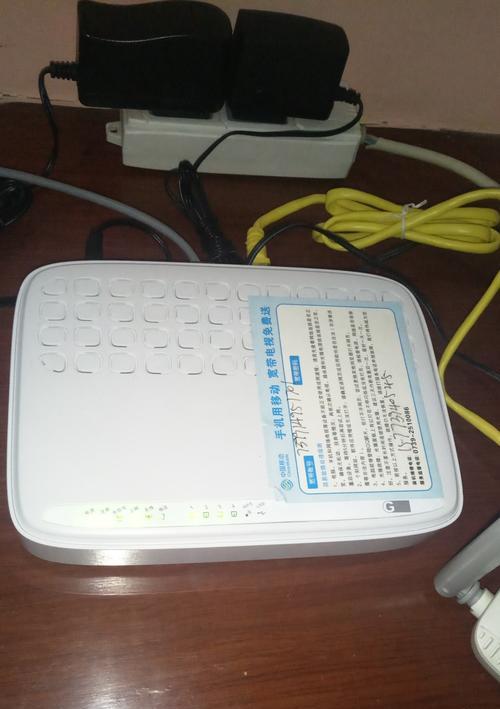
3.确保线缆完好:检查网线是否损坏或折断,如有问题,更换一根新的网线。
4.确认电源供应:确保光猫已经连接到电源,并且有稳定的电源供应。
连接光猫和电脑(5点)
1.将一端的网线插入光猫的LAN口,通常位于背面。
2.将另一端的网线插入电脑的网口,通常位于电脑背面或侧面。
3.确认插口连接牢固:确保网线插入接口时没有松动或松脱。
4.开启光猫和电脑:首先开启光猫,然后开启电脑。
5.等待连接成功:等待一段时间,允许光猫和电脑建立起连接。
检查网络设置(4点)
1.打开电脑的网络设置:在电脑桌面上右键点击网络图标,选择“打开网络和共享中心”。
2.确认网络状态:在网络和共享中心界面,查看“活动网络”部分,确保网络连接状态为已连接。
3.检查IP地址:点击“更改适配器设置”,找到网卡适配器,右键点击“属性”,选择“Internet协议版本4(TCP/IPv4)”,点击“属性”。
4.设置IP地址获取方式:选择“自动获取IP地址”和“自动获取DNS服务器地址”。
5.测试网络连接:打开浏览器,尝试访问一个网站,确保能够正常上网。
解决常见问题(4点)
1.网络连接无法建立:检查光猫和电脑的连接是否牢固,尝试重新插拔网线。
2.无法上网:检查光猫和电脑是否正确开启,确认网络设置是否正确。
3.速度慢:可能是网络运营商提供的宽带速度不足,联系运营商进行咨询和处理。
4.网络不稳定:尝试重启光猫和电脑,或者联系网络运营商检查线路质量。
通过本文的步骤,您应该已经掌握了正确连接光猫和电脑的方法。在连接过程中,要确保设备完好,并且仔细检查网络设置。如果遇到问题,可以尝试重新插拔网线或者联系网络运营商寻求帮助。只要按照正确的步骤操作,您将能够畅享高速的网络体验。











